생일을 기억하고 카드를 보내는 등의 데 도움이 되는 6가지 Android 앱

특히 나이가 들수록 자녀나 시댁 식구처럼 책임져야 할 사람이 더 많아지면 생일을 맞추는 것이 어렵습니다. 그리고 당신은 끊임없이 잊어 버리는 사람이되고 싶지 않습니다. 휴대폰 캘린더에서 생일을 추적할 수 있지만 이를 위한 앱도 있습니다.

DND에 의해 쉽게 차단될 수 있는 Google 캘린더 알림이나 안정적인 인터넷 연결 부족이 우려되는 경우 Google 캘린더 일정에 대한 SMS 알림을 설정할 수 있습니다. 이것은 가장 중요한 이벤트에 대한 알림을 받을 수 있는 추가 옵션을 제공합니다. 또한 다른 사람의 전화번호를 추가하여 Google 캘린더를 사용하지 않는 사람도 알림을 받을 수 있습니다. 어쨌든 모든 신뢰할 수 있는 옵션은 유료이지만 무료 평가판 또는 환불 옵션이 있습니다.
Google 캘린더 이벤트에 대한 SMS 알림 설정
여기에 도움이 되는 몇 가지 도구가 있습니다. 각 도구는 다른 도구와 비교하여 고유한 장점이 있으므로 작업 흐름에 맞는 도구를 선택하십시오.
1. SMS 알림
SMS 알림은 문자 메시지를 보내는 수동 옵션만 지원하는 Google Workplace 추가 기능입니다. 따라서 모든 Google 캘린더 일정에 대한 메시지가 폭주하지 않습니다. 대신, 중요하고 놓칠 수 없는 특정 이벤트에 대해서만 문자 메시지를 받도록 선택할 수 있습니다.
$19/월, $29/월, $49/월의 3가지 가격 옵션이 있습니다. 그들 사이에는 여러 가지 차이점이 있지만 대부분 $19/월 요금제는 100개의 메시지가 있는 1명의 사용자를 위한 것인 반면 $29는 500개의 메시지가 있는 2명의 사용자를 위한 것이고 $49 플랜은 1,000개의 메시지로 무제한 사용자를 지원합니다.
1. Google Workspace Marketplace에서 SMS 알림 을 설치합니다 .
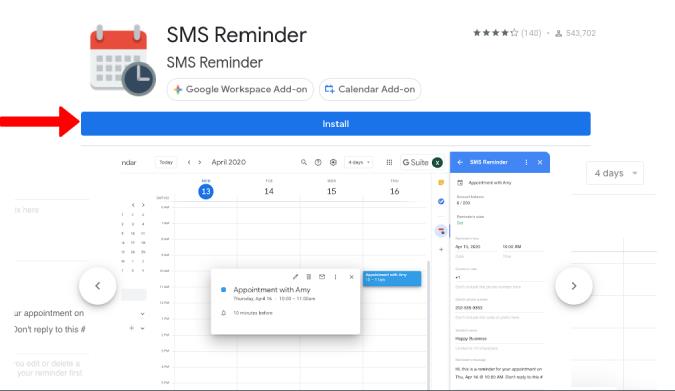
2. 이제 Google 캘린더 웹 앱을 열고 미리 알림을 받거나 새 이벤트를 만들 이벤트를 선택합니다.
3. 사이드바에서 SMS 알림 아이콘을 클릭합니다.

4. 여기에 구매한 제품 키 를 추가합니다.
5. 완료되면 알림 시간, 국가 코드, 전화 번호, 이름 및 알림 메시지를 추가하기만 하면 됩니다. 전화번호를 제외하고 대부분은 자동으로 채워지지만 세부정보를 변경할 수 있는 옵션이 있습니다.
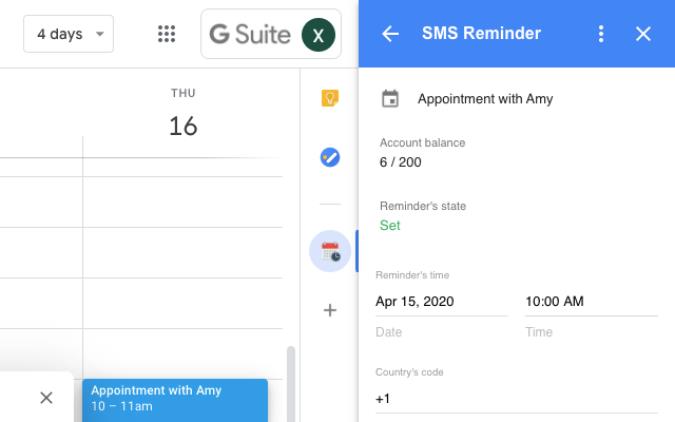
장점
단점
2. 문자 알림
문자 알림은 또 다른 Google Workspace 추가 기능 이지만 10개의 문자 메시지를 허용하는 무료 평가판과 함께 제공됩니다. 그러나 SMS 알림과 달리 자동으로 알림을 생성할 수 있습니다. 이벤트 제목에 #phonenumber 를 사용 하여 SMS 알림을 생성하세요.
문자 알림은 하루 종일 이벤트에서는 작동하지 않습니다. 또한 각 반복 이벤트에 대해 미리 알림을 별도로 설정해야 합니다. 앱은 반복되는 이벤트를 따르지 않고 자동으로 미리 알림을 설정합니다. 2개의 플랜이 있습니다. 둘 다 9달러의 비용이 들지만 만료 날짜가 있는 임시 요금제로 70개의 메시지를 받고 표준 요금제는 100개의 메시지/월을 허용합니다.
1. Google Workspace 플랫폼에서 문자 알림 추가 기능 을 설치하여 시작 합니다.
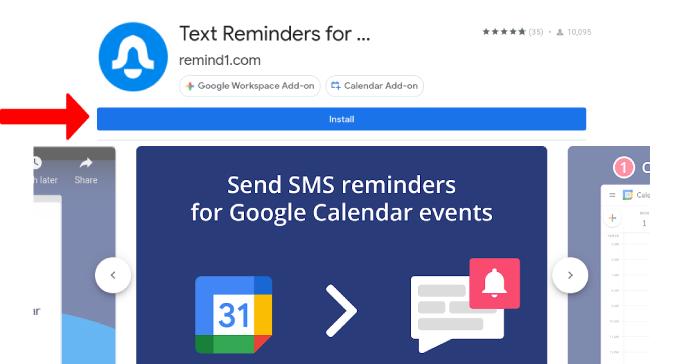
2. 일정을 열거나 Google 캘린더에서 새 일정을 만듭니다.
3. 이제 사이드바에서 추가 기능 아이콘을 클릭합니다.
4. 여기에 메시지 자체를 포함하여 미리 알림에 필요한 모든 세부 정보를 입력할 수 있습니다.
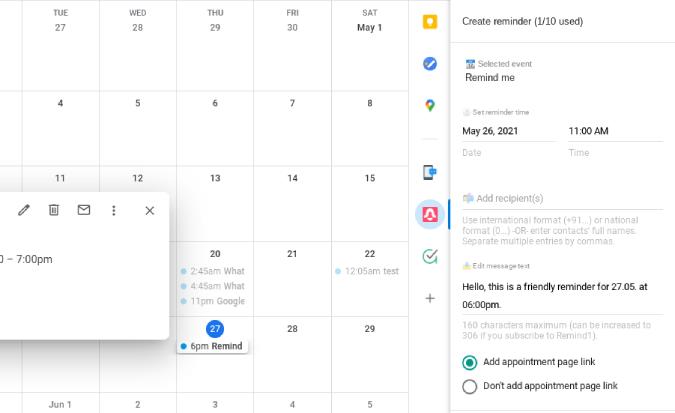
장점
단점
3. SMS 약속 알림
이것은 가장 원활한 경험입니다. 자동 알림을 설정하기 위해 국가 코드를 포함하지 않고 %phonenumber 로 이벤트를 생성할 수 있습니다 . 반복 이벤트를 포함한 모든 이벤트에 대해 작동합니다. 나중에 이벤트의 세부 정보를 변경하기로 결정하면 앱에서 자동으로 업데이트합니다.
각각 $9.99/월 및 $24.99/월의 비용이 드는 2개의 계획이 있으며 유일한 차이점은 하나의 메시지에 100개의 메시지가 있고 다른 하나에 1,000개의 메시지가 있다는 것입니다. 14일 무료 평가판이 있지만 활성화하려면 카드 세부 정보를 입력해야 합니다.
1. SMS 약속 알림 을 사용하려면 Google Workspace Platform에서 추가 기능을 설치합니다.
2. 이제 Google 캘린더 를 열고 제목에 %phonenumber 가 포함 된 이벤트를 생성/편집합니다 .
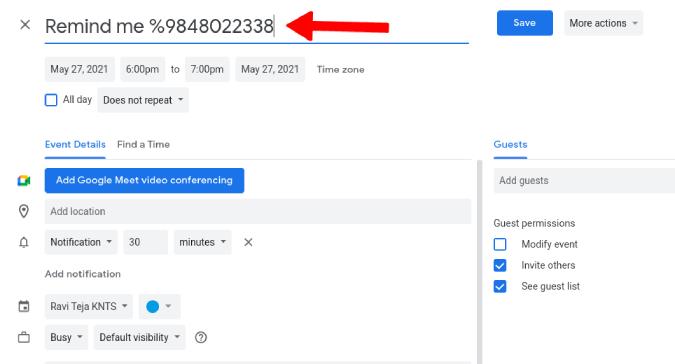
3. 미리 알림이 준비되어 있어야 하지만 추가 기능이 이벤트 항목에서 잘못된 세부 정보를 가져오는 경우 수동으로 변경할 수 있습니다.
장점
단점
4. IFTTT
IFTTT를 사용하여 무료로 SMS 알림을 만들 수 있습니다. 그러나 항상 작동하는 것은 아니며 때때로 알림 전송이 지연되어 보조 알림의 목적을 달성하지 못할 수 있습니다. 이에 대한 해결 방법도 있으므로 걱정하지 마십시오.
IFTTT 를 사용하면 애플릿이라는 조건을 만들어 서비스/앱이 통신하고, API를 통해 데이터를 전달하고, 설정된 매개변수를 기반으로 작업을 실행할 수 있도록 연결할 수 있습니다. 목록의 다른 옵션과 달리 IFTTT로 설정하는 것은 약간 지루합니다.
1. IFTTT 웹사이트 를 열고 오른쪽 상단에 있는 만들기 버튼을 클릭합니다 .
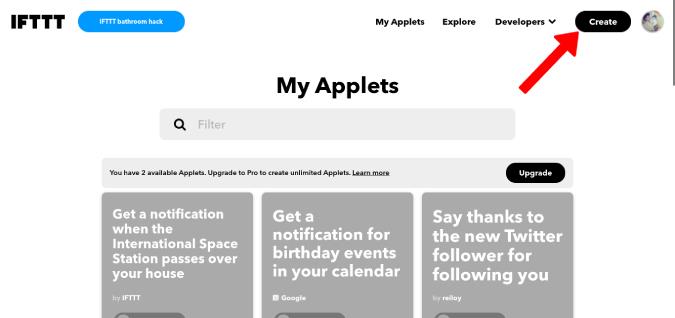
2. 여기에서 IF This 버튼을 클릭합니다.
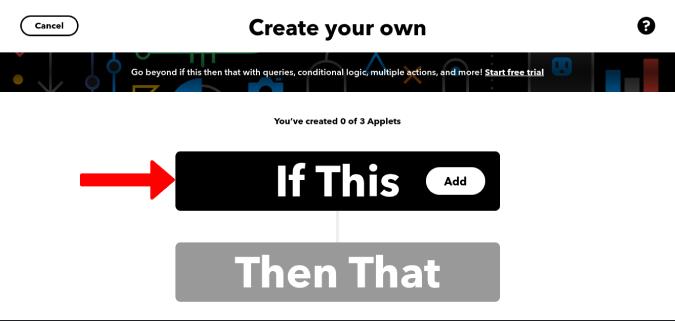
3. 이제 Google 캘린더를 검색하고 모든 이벤트 시작 을 클릭하여 트리거를 선택합니다.
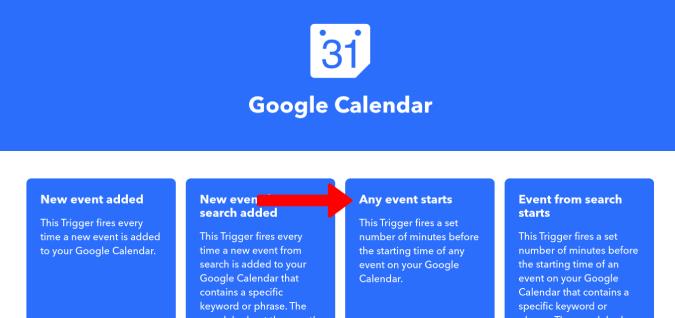
4. 처음 사용하는 사용자는 Google 계정에 로그인하라는 메시지가 표시될 수 있습니다. 일정 이벤트와 이벤트 시작 전 알림을 보낼 시간을 선택하세요. IFTTT의 메시지가 때때로 지연될 수 있으므로 미리 15분 또는 30분 전에 알림을 수신하도록 선택하는 것이 좋습니다. 완료되면 트리거 생성 을 클릭 합니다.
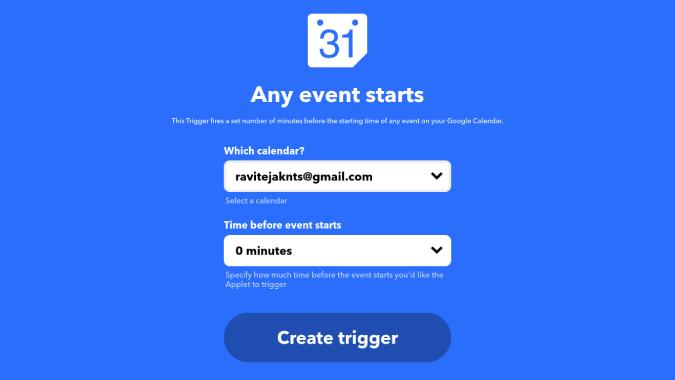
5. 이제 그 다음 버튼을 선택하고 Android SMS 를 클릭합니다 .
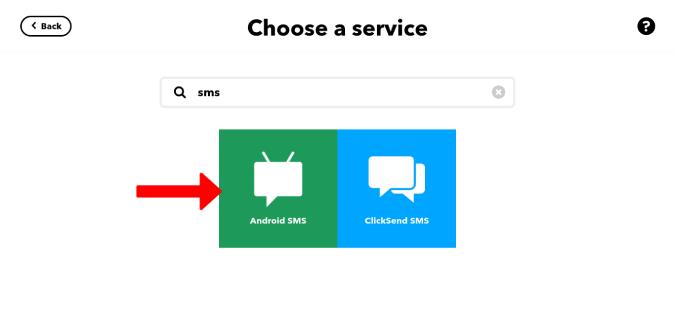
6. 여기 에서 SMS 보내기를 클릭합니다.
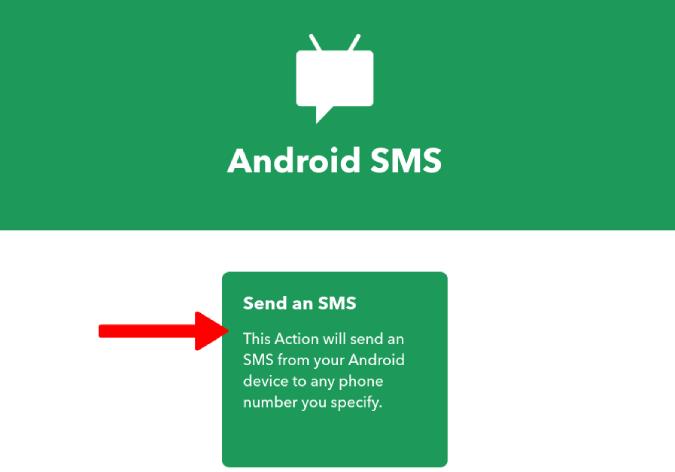
7. SMS를 받고 싶은 전화번호 를 입력하고 Create Action 을 클릭합니다 .
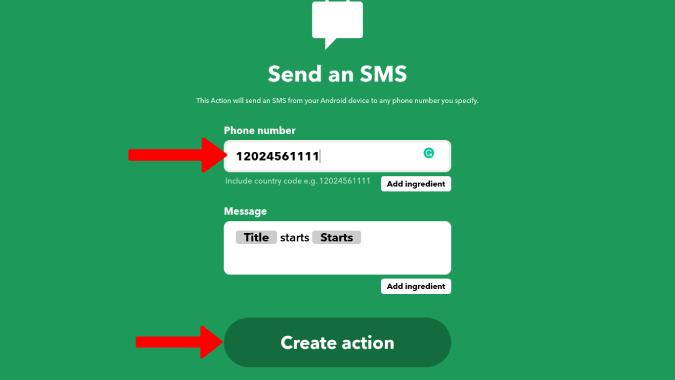
8. 마지막으로 계속 을 클릭한 다음 마침 을 클릭하여 애플릿을 활성화합니다.
중요한 Google 캘린더 이벤트 마감일에 대한 SMS를 수신하기 위해 애플릿을 사용하기 전에 애플릿이 의도한 대로 작동하는지 테스트 실행하는 것이 좋습니다.
마무리: Google 캘린더 이벤트에 대한 SMS 알림 수신
Google 캘린더는 인터넷 연결이 안정적이고 보조 알림이 필요하지 않은 경우 충분한 옵션입니다. 귀하 또는 다른 사람이 Google 캘린더 이벤트에 대한 SMS 알림을 받고 싶다면 이미 Google 생태계의 일부인 추가 기능 중 하나를 선택하고 다른 Google 앱과 원활하게 플레이하는 것이 좋습니다. IFTTT는 충분히 훌륭하고 무료지만 성공하거나 실패할 수 있습니다. 계속 진행하기 전에 테스트하십시오.
또한 읽기:
특히 나이가 들수록 자녀나 시댁 식구처럼 책임져야 할 사람이 더 많아지면 생일을 맞추는 것이 어렵습니다. 그리고 당신은 끊임없이 잊어 버리는 사람이되고 싶지 않습니다. 휴대폰 캘린더에서 생일을 추적할 수 있지만 이를 위한 앱도 있습니다.
런처는 Android 휴대전화의 모양을 맞춤설정하는 데 필요한 앱입니다.
친구들과 나가서 이벤트를 즐기는 것은 평생 추억을 만드는 가장 좋은 방법 중 하나입니다. 예산에 관계없이 항상 어떤 종류의 엔터테인먼트를 이용할 수 있습니다. 엔터테인먼트를 찾는 것은 항상 어려운 부분이었습니다.
만화와 웹툰은 한국에서 시작된 세로 스크롤 디지털 만화의 형태입니다. 인기가 높아짐에 따라 디지털 버전이 급증하여 더 많은 사람들이 모바일 장치에서 액세스할 수 있게 되었습니다. 매우 인기 있고 매력적이지만 만화를 가로로 읽는 데 익숙한 사람들에게는 읽기 어려울 수 있습니다.
가구를 디자인할 수 있는 좋은 소프트웨어를 찾고 있는 일반 사용자 또는 전문가인 경우 시도해 볼 수 있는 최고의 가구 디자인 소프트웨어가 있습니다.
다음은 타이핑 마법사가 될 몇 가지 gboard 팁과 트릭입니다. 가장 중요한 것만 다루겠습니다. 읽다.
YouTube는 인도에서 480p로 제한되어 있습니다. 전체 해상도로 시청하는 방법은 다음과 같습니다.
여분의 Android 태블릿이 주변에 있다면 텔레프롬프터로도 사용할 수 있습니다. 일부 텔레프롬프터 앱에는 화면에 텍스트를 표시하는 동안 비디오를 녹화하는 기능도 있습니다.
Google 포토는 수년간 무료 고품질 사진 저장용량을 자랑스럽게 제공했지만 2021년부터 변경됩니다. 6월 1일부터 Google 포토에 업로드하는 모든 고품질 사진은 Google 계정 저장용량에 포함되기 시작합니다.
다음은 워터마크 없이 다양한 소셜 미디어 플랫폼에 맞는 최고의 무료 비디오 자르기 앱입니다.







